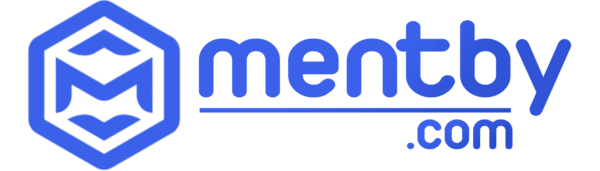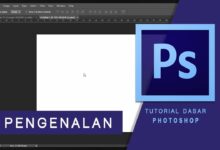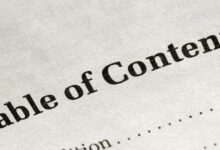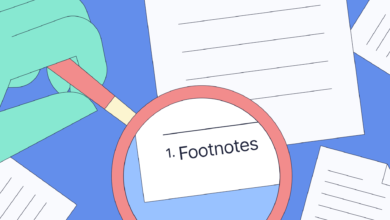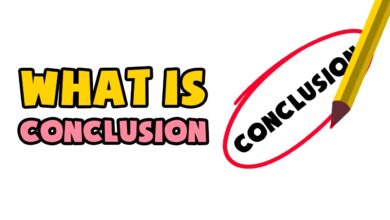Cara Install Windows 11 dengan Mudah dan Cepat Terbaru 2023

Jika Anda ingin mengetahui cara install Windows 11 di PC Anda, artikel ini akan memberi tahu Anda cara melakukannya dengan mudah dan cepat. Windows 11 adalah sistem operasi terbaru yang dikembangkan oleh Microsoft. Dalam artikel ini, kita akan membahas cara mempersiapkan PC Anda untuk instalasi, proses instalasi, dan pengaturan Windows 11 yang penting.
Mempersiapkan Instalasi
Sebelum Anda menginstal Windows 11, ada beberapa persiapan yang perlu dilakukan. Pertama, pastikan Anda membuat cadangan semua data penting yang tersimpan di PC Anda. Selanjutnya, pastikan PC Anda kompatibel dengan sistem operasi baru ini. Untuk memeriksa kompatibilitas, buka situs web Microsoft dan unduh aplikasi PC Health Check. Aplikasi ini akan memeriksa apakah PC Anda memenuhi persyaratan sistem minimum untuk menjalankan Windows 11.
Setelah memeriksa kompatibilitas, Anda perlu menyiapkan media instalasi. Media instalasi bisa berupa USB atau DVD. Pastikan PC Anda terhubung ke internet karena beberapa file instalasi dapat diunduh selama proses instalasi.
Instalasi Windows 11
Setelah mempersiapkan PC Anda, saatnya menginstal Windows 11. Pertama, masukkan media instalasi dan restart PC Anda. Pastikan untuk booting dari media instalasi. Saat booting, Anda akan melihat layar hitam dengan logo Windows. Kemudian, Anda akan diminta untuk memilih bahasa, zona waktu, dan waktu. Setelah memilih, klik “Next”.
Selanjutnya, masukkan kunci produk Windows 11 Anda. Kunci produk biasanya diberikan bersama dengan media instalasi. Jika tidak memiliki kunci produk, Anda masih dapat melanjutkan instalasi, tetapi Windows 11 tidak akan diaktifkan.
Selanjutnya, pilih opsi instalasi yang sesuai untuk Anda. Opsi instalasi termasuk “Upgrade” dan “Custom”. Pilih opsi yang sesuai dengan kebutuhan Anda. Jika Anda memilih opsi Custom, Anda harus memilih partisi hard drive tempat Windows 11 akan diinstal.
Kemudian, pilih opsi jaringan. Jika PC Anda terhubung ke internet, pilih opsi “Connect and Install”. Jika tidak, pilih opsi “Install Without Internet Connection”. Setelah itu, pilih opsi privasi yang sesuai dengan preferensi Anda.
Terakhir, tunggu hingga instalasi selesai. Instalasi bisa memakan waktu antara 20-30 menit tergantung pada kecepatan PC Anda. Setelah selesai, Anda akan diminta untuk mengonfigurasi beberapa setelan sistem seperti pengaturan bahasa, pengaturan akun, dan setelan jaringan.
Aktivasi Windows 11
Setelah instalasi selesai, aktivasi Windows 11 diperlukan untuk mengaktifkan beberapa fitur penting seperti update dan pengaturan personalisasi. Untuk mengaktifkan Windows 11, masuk ke Pengaturan>Update & Security>Activation. Kemudian, klik “Activate” dan masukkan kunci produk Windows 11 Anda.
Menginstal Driver Perangkat Keras
Setelah Windows 11 diinstal, perangkat keras PC Anda mungkin memerlukan driver tambahan agar berfungsi secara optimal. Anda dapat mencari driver ini di situs web produsen perangkat keras atau melalui Windows Update. Untuk mengakses Windows Update, masuk ke Pengaturan>Update & Security>Windows Update. Windows akan mencari dan mengunduh driver yang diperlukan.
Konfigurasi Setelan Sistem
Setelah menginstal driver perangkat keras, sekarang saatnya mengatur beberapa setelan penting pada sistem. Pertama, pastikan Windows 11 terbaru dengan mengunduh dan menginstal pembaruan terbaru. Kemudian, pastikan keamanan PC Anda dengan mengaktifkan Windows Defender atau memasang program antivirus pilihan Anda.
Selanjutnya, Anda dapat menyesuaikan fitur seperti tampilan desktop, suara, dan tema. Masuk ke Pengaturan>Personalisasi untuk mengatur fitur-fitur ini. Juga, pastikan untuk mengatur opsi daya seperti pengaturan lampu layar dan opsi power untuk memaksimalkan penggunaan baterai pada laptop.
Penutup
Itulah langkah-langkah cara menginstal Windows 11 dengan mudah dan cepat. Pastikan PC Anda memenuhi persyaratan sistem minimum dan Anda sudah membuat cadangan data penting Anda sebelum memulai proses instalasi.
Ingatlah untuk mengaktifkan Windows 11 dan menginstal driver perangkat keras agar PC Anda berfungsi secara optimal. Selain itu, pastikan untuk mengatur setelan sistem seperti pembaruan, keamanan, dan daya agar PC Anda berjalan dengan lancar.
Jika Anda memerlukan bantuan tambahan, jangan ragu untuk mencari sumber daya tambahan dari Microsoft atau forum teknis lainnya. Semoga berhasil!